HƯỚNG DẪN CÀI ĐẶT SOLIDWORKS 2014 | DẠY SOLIDWORKS
Yêu cầu hệ thống có thể xem tại: SolidWorks System Requirements | Windows and Mac | SolidWorks Một số điểm lưu ý: + SolidWorks 2014 chạy ổn định nhất trên Windown 7 64bit SP1 + SolidWorks 2014 không còn chạy trên Windown XP nữa + Phiên bản Windown 7 có thể cài là bản SP1 + SolidWorks 2014 chỉ chạy trên Windown 8 64bit
Các phiên bản sau kể từ 2015 sẽ không còn hổ trợ Windown 7 32bit nữa Nhìn chung, các bước cài đặt không có gì khác so với các phiên bản trước. Mình xin hướng dẫn sơ lược như sau. Mặc định khi tải về sẽ có các tập tin trong thư mục như sau: 
Phiên bản mình cài là 64 bit. File có đuôi mở rộng *.ISO chúng ta có thể dùng các chương trình đọc như UtraISO,DAEMON Tools Lite,..vv…(các bạn chưa biết có thể tham khảo thêm trên mạng); hoặc đơn giản thì các bạn dùngWinRar giải nén. Ở đây mình dùng DAEMON Tools Lite. Bước 1: Ngắt mạng và Chạy file friend.com.vn trong thư mục cài đặt để vào trình cài đặt SolidWorks Installation Manager
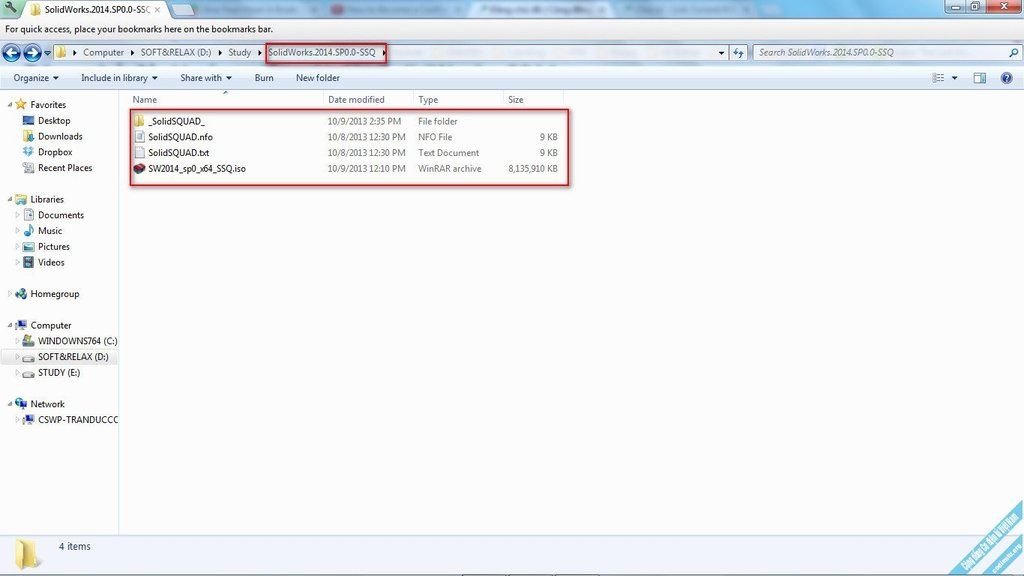
Bước 2: Chọn Individual(On this computer) và nhấn Next

Bước 3: Tìm đến file readme!.txt trong thư mục _SolidSQUAD_ và điền vào các Serial theo hình(Rất đơn giản->chỉ cần copy serial trong file readme!.txt & past vào mục tương ứng trên trình cài đặt như bên dưới mà thôi). Điền xong ta nhấn Next
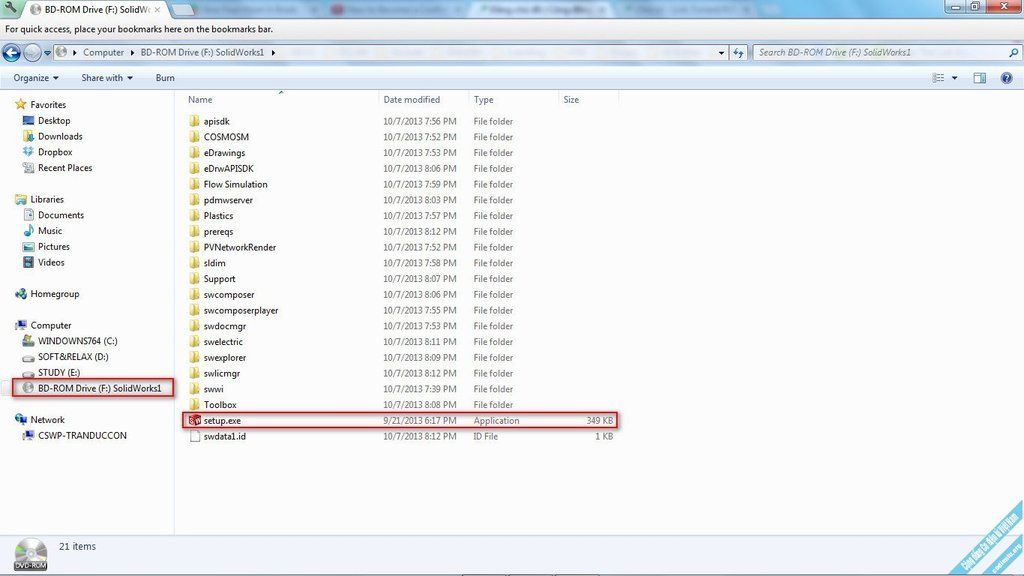
Trình cài đặt kết nối với Server SolidWorks

Chọn Cancel nếu xuất hiện thông báo sau
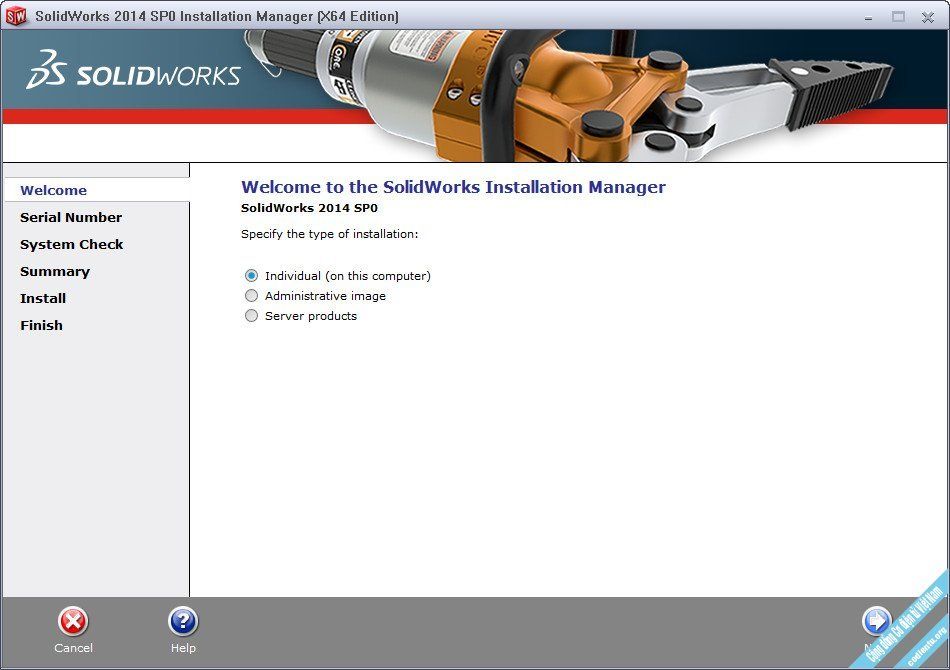
Chọn gói cài và cấu hình các đường dẫn đến thư mục cài bằng cách nhấn vào dòng CHANGE, xong bước này ta lại nhấn Back to Summary và nhấn Install để tiến hành quá trình cài đặt.

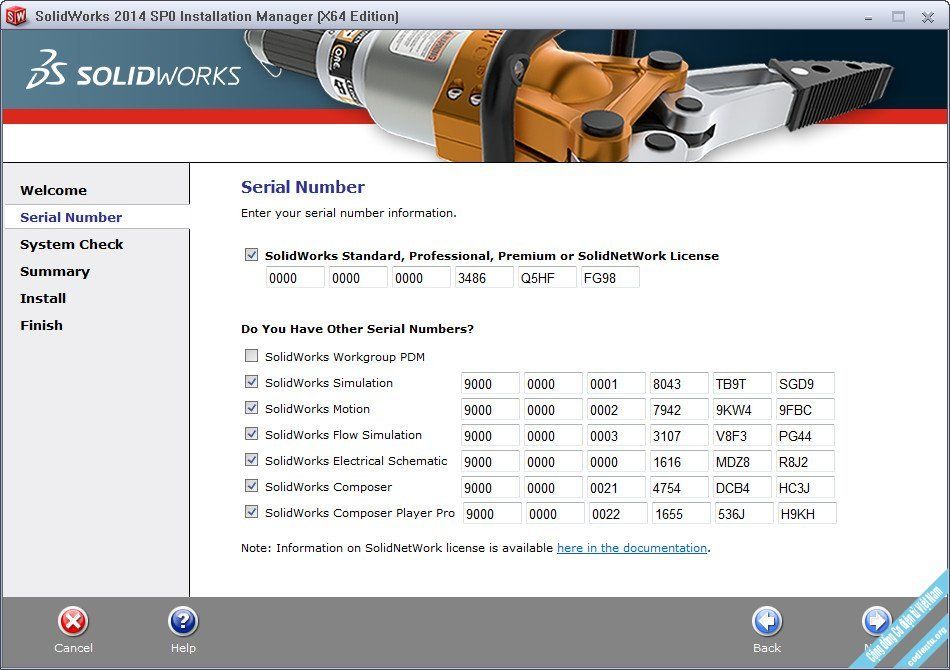

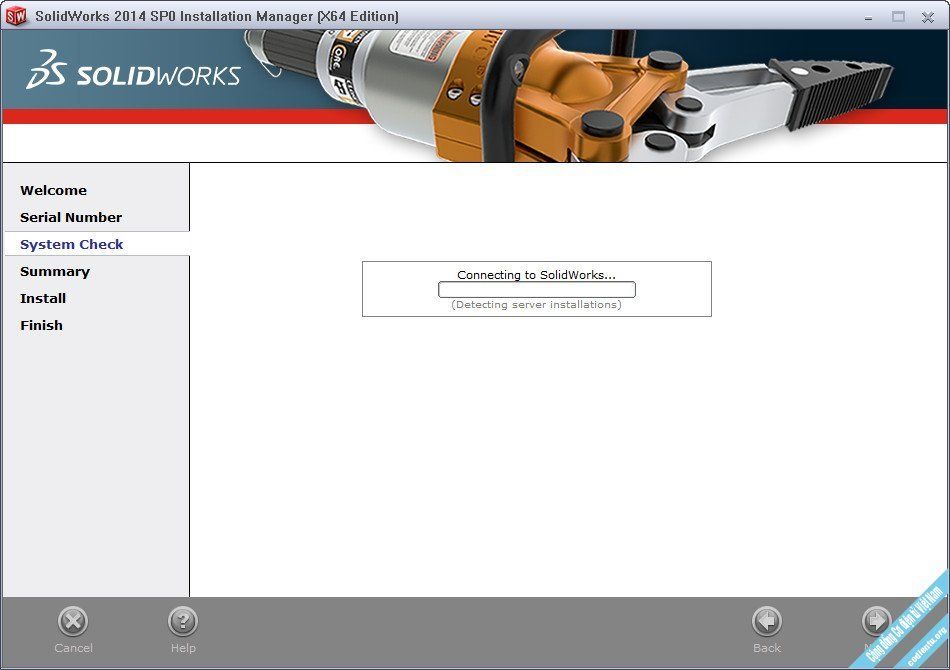
Bước 4: Trình cài đặt hỏi có reactivate hay transfer licence hay không? thì ta chọn Yes/No như sau: – Chọn No nếu xuất hiện:

Chọn OK nếu xuất hiện thông báo sau. Nói chung là trình cài đặt hỏi để đảm bảo chúng ta sẽ đăng ký sau khi cài đặt.
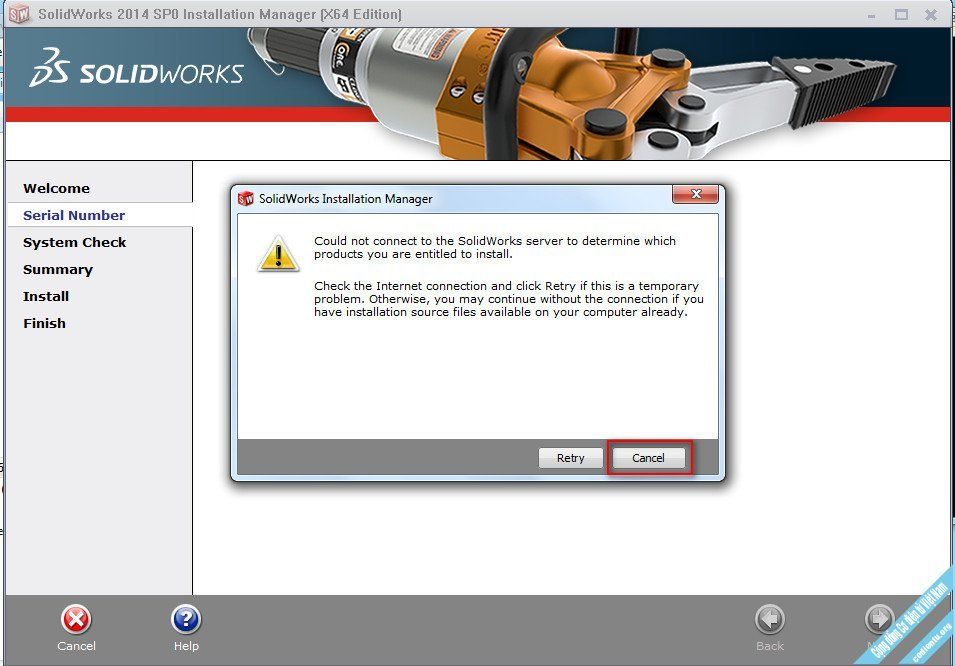 Ngồi chờ…đến khi cài xong
Ngồi chờ…đến khi cài xong

Bước 5: Kết thúc tiến hành cài đặt và tiến hành “tiêm thuốc” để có bản Premium.
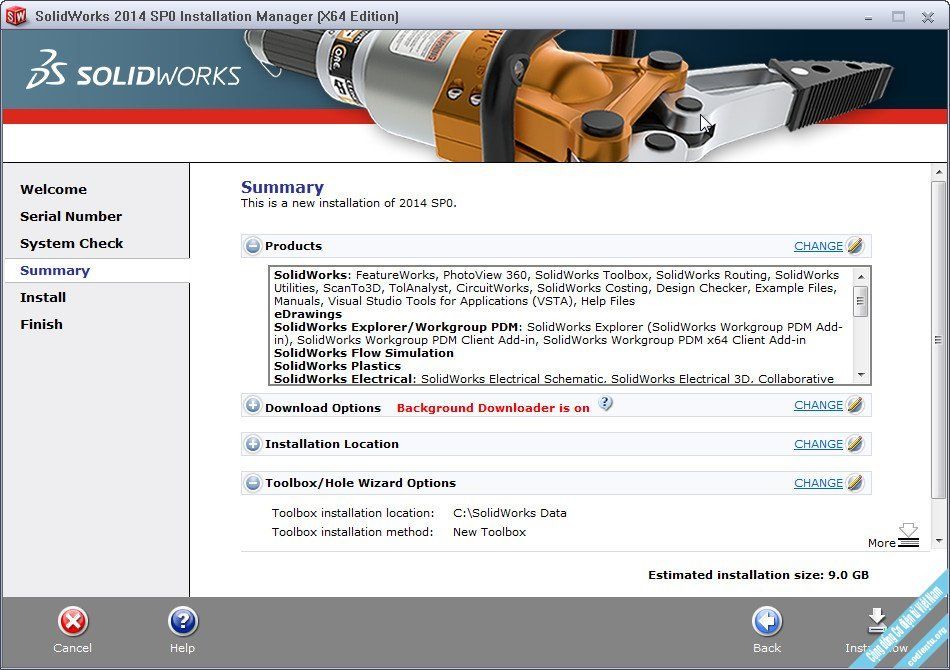
Chạy file friend.com.vn trong thư mục _SolidSQUAD_ và làm theo 3 bước sau.

Chờ một khoảng đến khi xuất hiện hộp thoại Enjoin thì quá trình tiêm thuốc đã xong. Bây giờ bạn tha hồ khám phá SW2014 nhé.
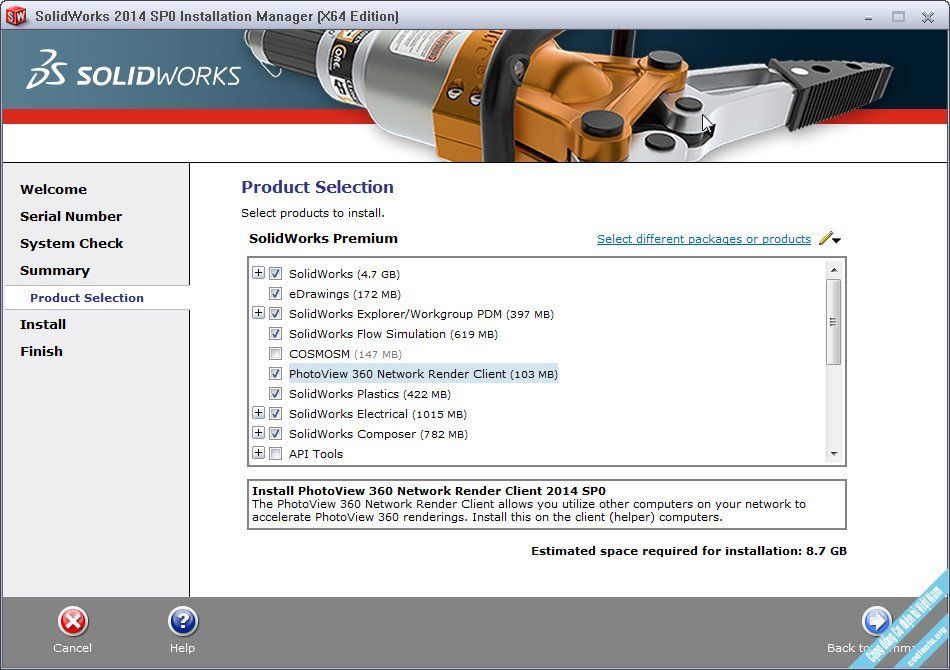
Chọn Accept

Chọn Tip: chọn một trong 3 cái đều được, chọn xong ta chọn OK
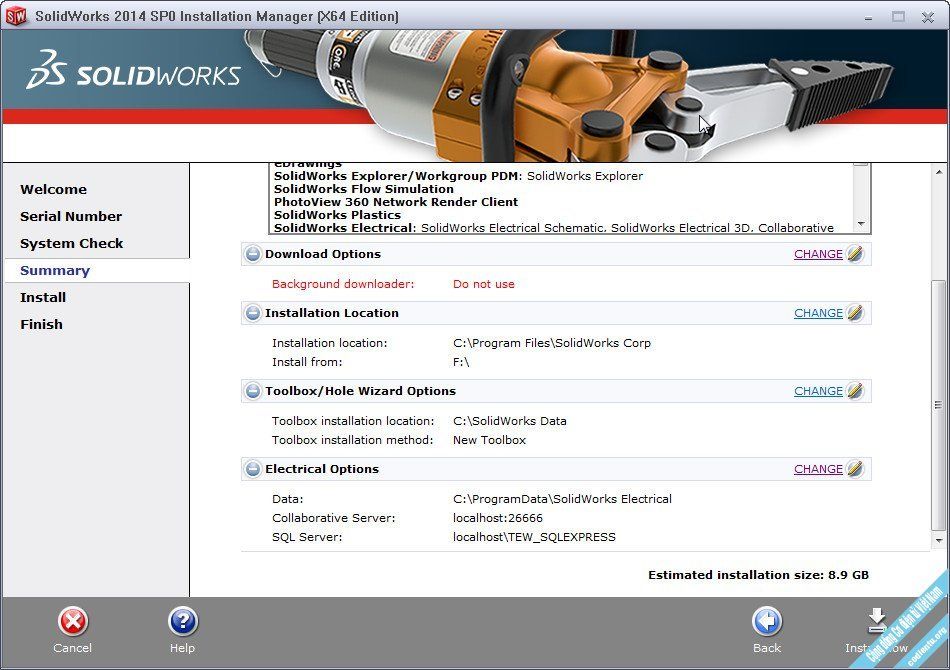
Màn hình khởi động của SolidWorks

Khi bạn chọn tạo một file mới sẽ xuất hiện bảng chon hệ đơn vị và tiêu chuẩn như sau, ở đây mình chọn hệ mét và tiêu chuẩn ISO. Chọn xong ta nhấn OK.
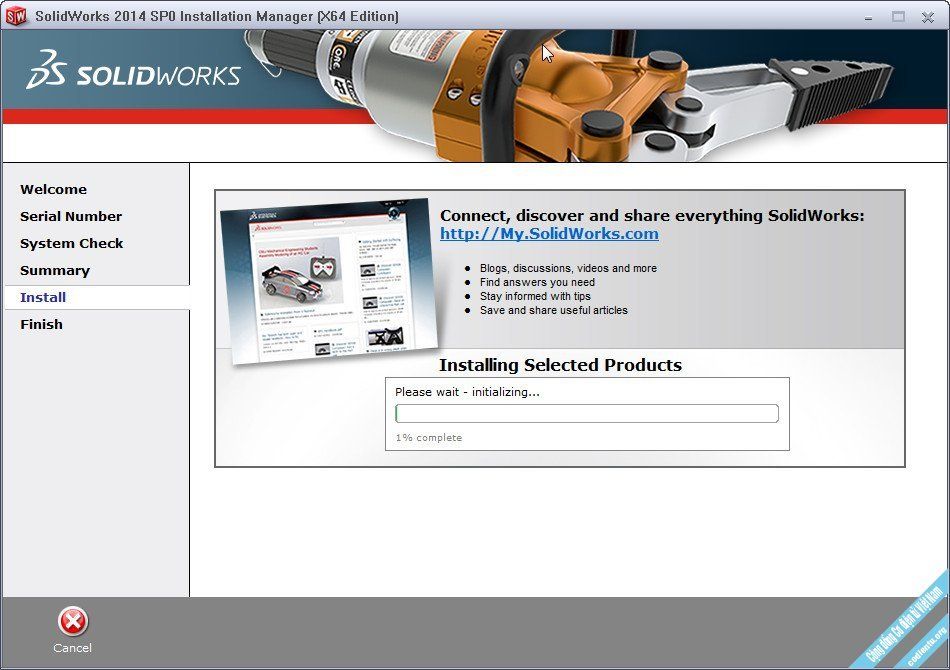
File THUOC: DOWNLOAD
P/s: Nếu bạn thấy bài viết có ích hãy nhấn Like và Share cho bạn bè nhé, cảm ơn bạn đã xem qua!
Originally posted 2021-10-04 04:23:23.
- Share CrocoBlock key trọn đời Download Crocoblock Free
- Cung cấp tài khoản nghe nhạc đỉnh cao Tidal Hifi – chất lượng âm thanh Master cho anh em mê nhạc.
- Nghiên cứu của ĐH Harvard: Ngoáy mũi và ăn gỉ mũi là thói quen tốt giúp ngừa sâu răng, loét dạ dày và thậm chí là phòng ngừa HIV?
- Hướng dẫn sửa lỗi không vào được Liên Minh Huyền Thoại – gamebaitop
- Cách khắc phục lỗi không mở được nhiều file excel cùng một lúc
- Điểm danh top 10 cửa hàng linh kiện máy tính uy tín TPHCM – Golmart
- TOP những phần mềm karaoke online chấm điểm trên điện thoại
Bài viết cùng chủ đề:
-
8 cách làm wifi phát xa hơn và ổn định – TOTOLINK Việt Nam
-
Modem và Router khác gì nhau? – QuanTriMang.com
-
Top 11 game xây công viên vui, đẹp và hoành tráng nhất
-
Sử dụng IIS để tạo Server ảo cho Website ASP .NET – Phuong Duong' s Place
-
Cách chơi Truy Kích không giật lag, chơi Truy Kích mượt hơn
-
Số dư tối thiểu trong thẻ ATM Vietcombank là bao nhiêu?
-
Realtek PCIe GBE Family Controller là gì? Cách khắc phục Realtek PCIe GBE Family Controller khi gặp sự cố
-
Diễn viên “Tân Tam Quốc” 2010: Người bị tẩy chay, kẻ biến mất khỏi showbiz
-
Printer | Máy in | Mua máy in | HP M404DN (W1A53A)
-
5 cách tra cứu, tìm tên và địa chỉ qua số điện thoại nhanh chóng
-
Công Cụ SEO Buzzsumo Là Gì? Cách Mua Tài Khoản Buzzsumo Giá Rẻ • AEDIGI
-
Cách giới hạn băng thông wifi trên router Tplink Totolink Tenda
-
Sự Thật Kinh Sợ Về Chiếc Vòng Ximen
-
Nên sử dụng bản Windows 10 nào? Home/Pro/Enter hay Edu
-
"Kích hoạt nhanh tay – Mê say nhận quà" cùng ứng dụng Agribank E-Mobile Banking
-
Cách gõ tiếng Việt trong ProShow Producer – Download.vn

